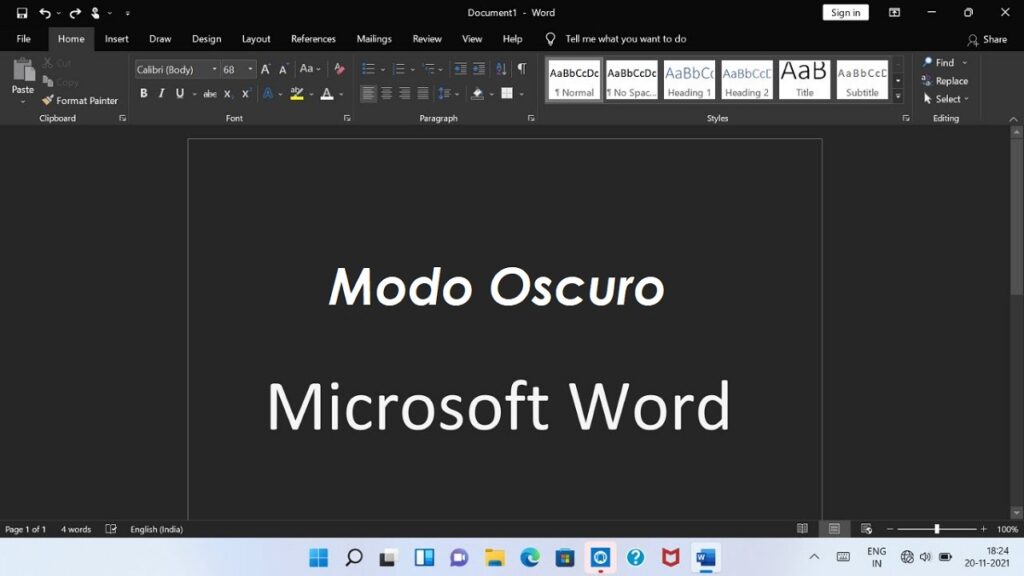
El Temni način de beseda Gre za eno od funkcionalnosti priljubljenega Microsoftovega urejevalnika besedil, ki je bila v zadnjem času najbolje sprejeta. Pravzaprav gre za možnost, ki jo je mogoče implementirati v vsa orodja zbirke Microsoft Office po zgledu možnosti prikaza v sistemu Windows. V tem prispevku bomo izvedeli nekaj njegovih podrobnosti, pa tudi, kaj je treba storiti Aktivirajte in odstranite temni način v Wordu.
Kot boste videli spodaj, so to zelo preprosti postopki. Poleg tega jih imamo možnost sinhronizirati s temo našega operacijskega sistema. Da bi se izognili morebitnim nekompatibilnostim, se je pred začetkom seveda treba prepričati, da imamo a posodobljena različica sistema Windows in Microsoft Office.
Čemu je namenjen Wordov temni način?
Glavni cilj uporabe temnega ali nočnega načina v Wordu ali kateri koli drugi aplikaciji je zagotoviti vizualno zdravje in dobro počutje uporabnika. Dokazano je, da uporaba tega načina zmanjša obremenitev oči osebe, ki dela pred zaslonom, in ji pomaga pri prilagajanju na svetlobno občutljivost. Z drugimi besedami: Wordov temni način manj škoduje našemu vidu.
Po drugi strani pa mnogi uporabniki zelo cenijo temni način, čeprav njegov pomen zaostaja za zdravjem. estetsko, z elegantnim in modernim dizajnom. Za nekatere uporabnike je to tudi tehten razlog, ko se odločijo za nočni pogled ali temni način.
Zaradi vseh teh razlogov so torej temni način (ki je na voljo od leta 2021) dobro sprejeli številni uporabniki Worda in na splošno vsa orodja Microsoft Office. Namesto tega je veliko takih, ki so to poskusili in se čez nekaj časa odločili za vrnitev na običajno različico, ki se zdaj imenuje tudi "čisti način". Tukaj pojasnjujemo oba postopka: kako se ta način aktivira in kako ga je mogoče deaktivirati, če ga ne želite več uporabljati.
V Wordu vklopite temni način
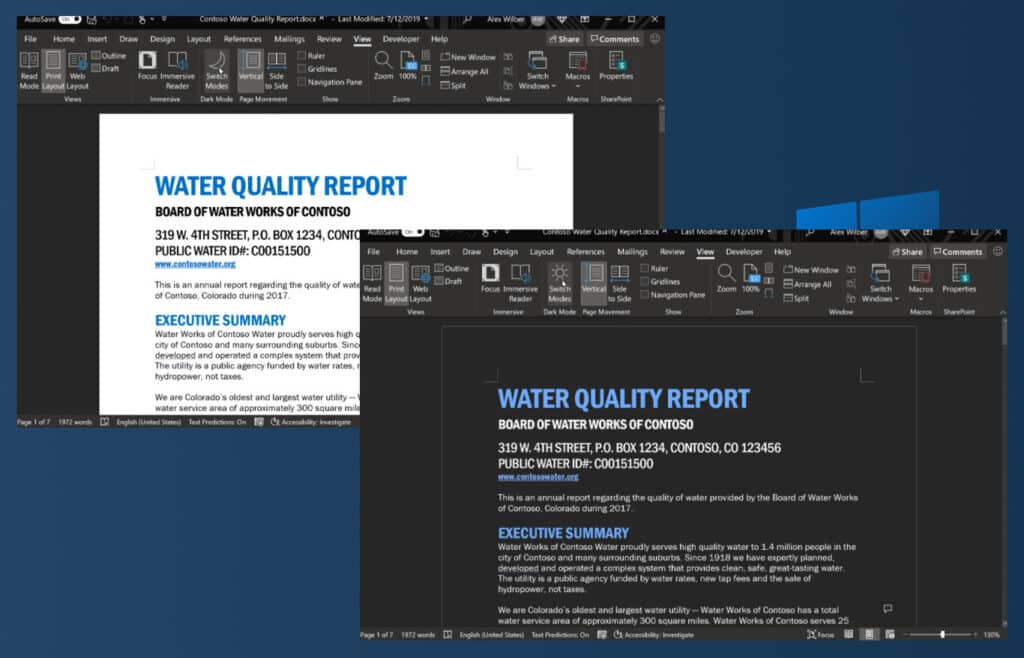
Če želite aktivirati temni način v Wordu, morate preprosto narediti naslednje:
- Odpremo novo stran v Wordu.
- Pojdimo na zavihek "Mapa".
- Tam izberemo možnost "Bill".
- V možnostih, ki se prikažejo spodaj, izberemo "Pisarniška tema" in nato kliknite na "Črna".
Spremembe bomo opazili takoj. Ko zaženemo temni način, bomo takoj videli, kako bela stran postane temno siva, skoraj črna. Na enak način se bodo spremenile tudi barve, ki jih bomo našli v dokumentu, da bi se harmonično prilagodile novemu barvnemu kontrastu.
Vzpostavil črno temo v Wordu, bomo lahko tudi preklapljanje med barvami ozadja strani: belo ali črno (glej primer na zgornji sliki). Če želite preklopiti iz enega v drugega, morate iti na zavihek "Pogled", aktivirati "Temni način" in tam izbrati želeno barvo.

Odpravite težavo s sivimi stranmi
Eden težave Najpogostejša stvar, ki jo ugotovimo, ko v Wordu aktiviramo temni način, je, da prostor, v katerega bomo vnesli besedilo, izgubi prvotno jasnost. "Prazna stran" se nam pokaže z zamolklo, sivkasto barvo.
Pojasnilo pri Beseda "sive strani" Preprosto je: temni način velja za splošne nastavitve celotnega programa, ne le za okvirje in orodno vrstico. Vendar to ni vedno tisto, kar uporabnik pričakuje. Zanimivo je, da je to težava edinstvena za Word in ne za Excel ali PowerPoint. Na srečo obstaja način, kako to popraviti:
- Odpremo Word.
- Kliknemo naprej "Opcije", v spodnjem desnem kotu zaslona.
- V novem oknu, ki se odpre, izberite možnost "Splošno".
- Nato kliknemo na "Prilagodite svojo kopijo Microsoft Officea".
- Tam moramo aktivirati možnost "Nikoli ne spreminjajte barve strani dokumenta."
- Na koncu kliknite "Sprejeti".
S tem preprostim trikom bomo obnovili običajno belo stran, kamor vnesemo besedilo, čeprav ne da bi izgubili nočni način.
Odstranite temni način iz Worda
Če se želite vrniti v svetli način Worda, to je v klasični način, je vse, kar moramo storiti, je, da sledimo korakom, ki smo jih videli za aktiviranje temnega načina, s čimer vrnemo način prikaza Microsoft Worda v prvotno konfiguracijo:
- Odpremo novo stran v Wordu.
- Pojdimo na zavihek "Mapa".
- Tam izberemo možnost "Bill".
- V možnostih, ki se prikažejo spodaj, izberemo "Pisarniška tema" in nato kliknite na "Bela".
S temi preprostimi koraki bo temni način deaktiviran, namesto tega pa bo aktiviran svetel način.